
时间:2021-03-28 05:32:24 来源:www.win10xitong.com 作者:win10
我们在工作中都会经常使用电脑系统,但是有时候会出现一些问题,比如这个win10图标蓝白相间解决方法的情况,遇到win10图标蓝白相间解决方法这种情况的网友其实不在少数,很多网友都遇到了,那我们能不能自己解决这个win10图标蓝白相间解决方法的问题呢?直接用下面这个步骤:1、右击桌面的此电脑选择打开"属性"。2、随后点击"高级系统设置"就完美的搞定了。如果你想要知道如何具体处理话,那就和小编一起来看看下面的图文方式。
Win10图标蓝白解决方案:
1.右键单击桌面上的这台电脑,然后选择打开“属性”。
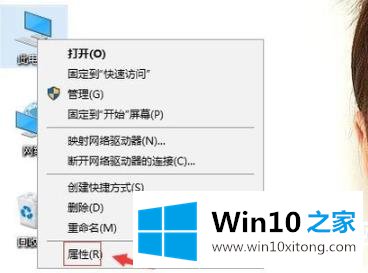
2.然后单击“高级系统设置”。
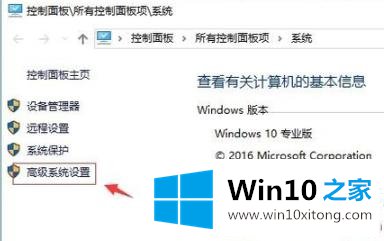
3.单击“设置”下载系统属性中的性能选项。
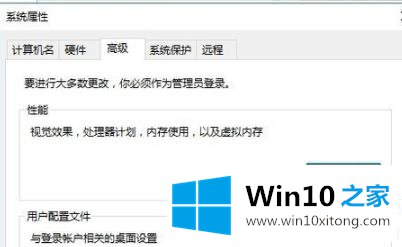
4.在视觉效果选项中,勾选“对桌面上的图标标签使用阴影”,然后单击“应用”和“确定”。
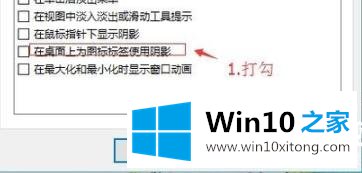
5.回到桌面,单击开始并选择“重新启动”。
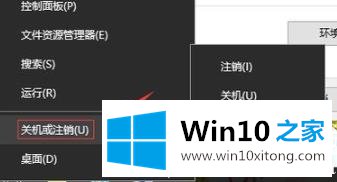
以上是win10 House带给你的win10图标的蓝白色解决方案。检查后重新启动将生效。想了解更多问题,请收藏win10 House。欢迎查看。
在这里,小编再告诉大家,如果遇到了win10图标蓝白相间解决方法的问题,不要着急,可以通过以上的方法尝试解决,很希望能够通过上面的内容对大家有所帮助,祝大家万事如意。